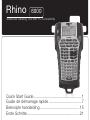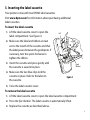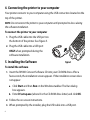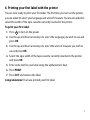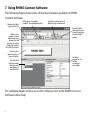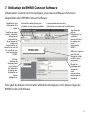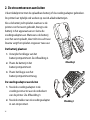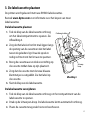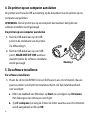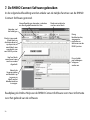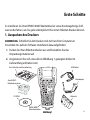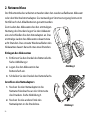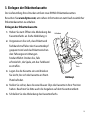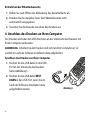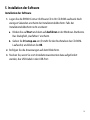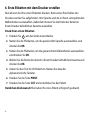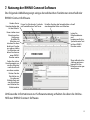Pagina wordt geladen...
Pagina wordt geladen...
Pagina wordt geladen...
Pagina wordt geladen...
Pagina wordt geladen...
Pagina wordt geladen...
Pagina wordt geladen...
Pagina wordt geladen...
Pagina wordt geladen...
Pagina wordt geladen...
Pagina wordt geladen...
Pagina wordt geladen...
Pagina wordt geladen...
Pagina wordt geladen...
Pagina wordt geladen...
Pagina wordt geladen...

Nederlan
ds
15
Voer de volgende stappen uit om de RHINO 6000 labelprinter en software te
installeren en een eerste label af te drukken.
1. De printer uitpakken
OPMERKING Sluit de printer pas op uw computer aan wanneer dat tijdens de
software-installatie wordt gevraagd.
1. Pak de labelprinter uit. Bewaar het verpakkingsmateriaal.
2. Controleer of geen van de in Afbeelding 1 geïllustreerde artikelen ontbreekt.
Afbeelding 1
Voedingsadapter
RHINO 6000-labelprinter
cd-rom
Twee RHINO
Beknopte handleiding en naslaggids
USB-kabel
labelcassettes
Batterij
Beknopte handleiding

16
2. De stroomtoevoer aansluiten
U kunt labelprinter met de oplaadbare batterij of de voedingsadapter gebruiken.
De printer kan tijdelijk ook werken op zes AA-alkalinebatterijen.
Als u de batterij wilt opladen wanneer u de
printer voor het eerst gebruikt, brengt u de
batterij in het apparaat aan en sluit u de
voedingsadapter aan. Wanneer u de batterij
voor het eerst oplaadt, duurt dit circa acht uur.
Daarna vergt het opladen ongeveer twee uur.
Det batterij plaatsen
1. Verwijder het klepje van het
batterijcompartiment. Zie Afbeelding 2.
2. Plaats de batterij in het
batterijcompartiment.
3. Plaats het klepje van het
batterijcompartiment terug.
De voedingsadapter aansluiten
1. Steek de voedingsadapter in de
voedingsconnector aan de onderkant
van de printer. Zie Afbeelding 3.
2. Steek de stekker van de voedingsadapter
in een stopcontact.
Afbeelding 2
Afbeelding 3

17
3. De labelcassette plaatsen
De printer wordt geleverd met twee RHINO-labelcassettes.
Bezoek www.dymo.com voor informatie over het kopen van meer
labelcassettes.
De labelcassette plaatsen
1. Trek de klep van de labelcassette omhoog
om het labelcompartiment te openen. Zie
Afbeelding 4.
2.
Zorg dat het label en het lint strak liggen langs
de opening van de cassette en dat het label
tussen de geleiders ligt. Draai de spoel zo
nodig rechtsom om het lint aan te spannen.
3. Breng de cassette aan en druk voorzichtig op
de cassette totdat deze op zijn plaats zit.
4. Zorg dat de cassette met de twee blauwe
klemmetjes is vastgeklikt. Zie het label op
de cassette.
5. Sluit de klep van de labelcassette.
De labelcassette verwijderen
1. Trek de klep van de labelcassette omhoog om het compartiment van de
labelcassette te openen.
2. Druk op de Uitwerpen-knop. De labelcassette komt automatisch omhoog.
3. Plaats de cassette terug zoals hiervoor beschreven.
Afbeelding 4
Uitwerp-
knop
Omhoog trekken

18
4. De printer op uw computer aansluiten
De printer wordt via de USB-aansluiting op de bovenkant van de printer op uw
computer aangesloten.
OPMERKING Sluit de printer pas op uw computer aan wanneer dat tijdens de
software-installatie wordt gevraagd.
De printer op uw computer aansluiten
1. Sluit de USB-kabel aan op de USB-
poort in de onderkant van de printer.
Zie Afbeelding 5.
2. Sluit de USB-kabel aan op een USB-
poort, MAAR DOE DIT PAS wanneer
daarom tijdens de software-installatie
wordt gevraagd.
5. De software installeren
De software installeren
1. Plaats de cd met de RHINO Connect Software in uw cd-romstation. Na een
paar seconden verschijnt het installatiescherm. Als het installatiescherm
niet verschijnt:
a. Klik in de taakbalk van Windows op Start en vervolgens op Uitvoeren.
Het dialoogvenster Uitvoeren verschijnt.
b.
Typ
D:\setup.exe
(vervang de D door de letter waarmee uw cd-romstation
wordt aangeduid) en klik op
OK
.
Afbeelding 5

19
2. Volg de instructies op het scherm.
3. Sluit de USB-kabel aan op de USB-poort wanneer daarom tijdens de
installatie wordt gevraagd.
6. Een eerste label met de printer afdrukken
Alles is nu gereed om een eerste label af te drukken. Wanneer u de printer voor
het eerst inschakelt, wordt u verzocht de gewenste taal en maateenheden te
kiezen. U wordt ook verzocht de breedte te selecteren van de tapecassette die
zich momenteel in de printer bevindt.
Het eerste label afdrukken
1. Druk op om de stroom in te schakelen.
2. Selecteer de gewenste taal met de pijl Omhoog en de pijl Omlaag.
Klik vervolgens op OK.
3. Selecteer de gewenste maateenheid met de pijl Omhoog en de pijl Omlaag.
Klik vervolgens op OK.
4. Selecteer de breedte van de cassette die zich momenteel in de printer
bevindt en druk op OK.
5. Geef met de alfanumerieke toetsen tekst voor het label op.
6. Druk op PRINT.
7. Druk op CUT en verwijder het label.
Gefeliciteerd! U hebt uw eerste label afgedrukt.

20
7. De RHINO Connect Software gebruiken
In de volgende afbeelding worden enkele van de talrijke functies van de RHINO
Connect Software getoond.
Raadpleeg de Online Help van de RHINO Connect Software voor meer informatie
over het gebruik van de software.
Verander snel
het labeltype.
Voeg afbeeldingen, barcodes, symbolen
en vooraf gedefinieerde tekst toe.
Gebruik de
Gegevenseditor
om labeltekst op
te geven en
labels aan het
labelbestand toe
te voegen.
Geef uw labels
vooraf exact weer
zoals ze worden
afgedrukt.
Pas uw labels
met labeleigen-
schappen
verder aan.
Werk in twee modi:
Maak labels en
druk deze direct af
op de printer, of
maak labels voor
overdracht naar
een RHINO-printer.
Maak met serialisatie
snel een serie labels.
Draag
labelbestanden,
aangepaste
symbolen en
tekst over naar de
RHINO-printer.
Pagina wordt geladen...
Pagina wordt geladen...
Pagina wordt geladen...
Pagina wordt geladen...
Pagina wordt geladen...
Pagina wordt geladen...
Pagina wordt geladen...
Pagina wordt geladen...
Pagina wordt geladen...
Pagina wordt geladen...
Documenttranscriptie
Nederlands Beknopte handleiding Voer de volgende stappen uit om de RHINO 6000 labelprinter en software te installeren en een eerste label af te drukken. 1. De printer uitpakken OPMERKING Sluit de printer pas op uw computer aan wanneer dat tijdens de software-installatie wordt gevraagd. 1. Pak de labelprinter uit. Bewaar het verpakkingsmateriaal. 2. Controleer of geen van de in Afbeelding 1 geïllustreerde artikelen ontbreekt. Beknopte handleiding en naslaggids USB-kabel Twee RHINO labelcassettes Voedingsadapter cd-rom Batterij RHINO 6000-labelprinter Afbeelding 1 15 2. De stroomtoevoer aansluiten U kunt labelprinter met de oplaadbare batterij of de voedingsadapter gebruiken. De printer kan tijdelijk ook werken op zes AA-alkalinebatterijen. Als u de batterij wilt opladen wanneer u de printer voor het eerst gebruikt, brengt u de batterij in het apparaat aan en sluit u de voedingsadapter aan. Wanneer u de batterij voor het eerst oplaadt, duurt dit circa acht uur. Daarna vergt het opladen ongeveer twee uur. Det batterij plaatsen 1. Verwijder het klepje van het batterijcompartiment. Zie Afbeelding 2. 2. Plaats de batterij in het Afbeelding 2 batterijcompartiment. 3. Plaats het klepje van het batterijcompartiment terug. De voedingsadapter aansluiten 1. Steek de voedingsadapter in de voedingsconnector aan de onderkant van de printer. Zie Afbeelding 3. 2. Steek de stekker van de voedingsadapter in een stopcontact. 16 Afbeelding 3 3. De labelcassette plaatsen De printer wordt geleverd met twee RHINO-labelcassettes. Bezoek www.dymo.com voor informatie over het kopen van meer labelcassettes. De labelcassette plaatsen 1. Trek de klep van de labelcassette omhoog 2. 3. 4. 5. Omhoog trekken om het labelcompartiment te openen. Zie Afbeelding 4. Zorg dat het label en het lint strak liggen langs de opening van de cassette en dat het label tussen de geleiders ligt. Draai de spoel zo nodig rechtsom om het lint aan te spannen. Breng de cassette aan en druk voorzichtig op de cassette totdat deze op zijn plaats zit. Zorg dat de cassette met de twee blauwe klemmetjes is vastgeklikt. Zie het label op de cassette. Sluit de klep van de labelcassette. Uitwerpknop Afbeelding 4 De labelcassette verwijderen 1. Trek de klep van de labelcassette omhoog om het compartiment van de labelcassette te openen. 2. Druk op de Uitwerpen-knop. De labelcassette komt automatisch omhoog. 3. Plaats de cassette terug zoals hiervoor beschreven. 17 4. De printer op uw computer aansluiten De printer wordt via de USB-aansluiting op de bovenkant van de printer op uw computer aangesloten. OPMERKING Sluit de printer pas op uw computer aan wanneer dat tijdens de software-installatie wordt gevraagd. De printer op uw computer aansluiten 1. Sluit de USB-kabel aan op de USB- poort in de onderkant van de printer. Zie Afbeelding 5. 2. Sluit de USB-kabel aan op een USB- poort, MAAR DOE DIT PAS wanneer daarom tijdens de software-installatie wordt gevraagd. Afbeelding 5 5. De software installeren De software installeren 1. Plaats de cd met de RHINO Connect Software in uw cd-romstation. Na een paar seconden verschijnt het installatiescherm. Als het installatiescherm niet verschijnt: a. Klik in de taakbalk van Windows op Start en vervolgens op Uitvoeren. Het dialoogvenster Uitvoeren verschijnt. b. Typ D:\setup.exe (vervang de D door de letter waarmee uw cd-romstation wordt aangeduid) en klik op OK. 18 2. Volg de instructies op het scherm. 3. Sluit de USB-kabel aan op de USB-poort wanneer daarom tijdens de installatie wordt gevraagd. 6. Een eerste label met de printer afdrukken Alles is nu gereed om een eerste label af te drukken. Wanneer u de printer voor het eerst inschakelt, wordt u verzocht de gewenste taal en maateenheden te kiezen. U wordt ook verzocht de breedte te selecteren van de tapecassette die zich momenteel in de printer bevindt. Het eerste label afdrukken 1. Druk op om de stroom in te schakelen. 2. Selecteer de gewenste taal met de pijl Omhoog en de pijl Omlaag. Klik vervolgens op OK. 3. Selecteer de gewenste maateenheid met de pijl Omhoog en de pijl Omlaag. Klik vervolgens op OK. 4. Selecteer de breedte van de cassette die zich momenteel in de printer bevindt en druk op OK. 5. Geef met de alfanumerieke toetsen tekst voor het label op. 6. Druk op PRINT. 7. Druk op CUT en verwijder het label. Gefeliciteerd! U hebt uw eerste label afgedrukt. 19 7. De RHINO Connect Software gebruiken In de volgende afbeelding worden enkele van de talrijke functies van de RHINO Connect Software getoond. Voeg afbeeldingen, barcodes, symbolen en vooraf gedefinieerde tekst toe. Maak met serialisatie snel een serie labels. Verander snel het labeltype. Werk in twee modi: Maak labels en druk deze direct af op de printer, of maak labels voor overdracht naar een RHINO-printer. Geef uw labels vooraf exact weer zoals ze worden afgedrukt. Draag labelbestanden, aangepaste symbolen en tekst over naar de RHINO-printer. Pas uw labels met labeleigenschappen verder aan. Gebruik de Gegevenseditor om labeltekst op te geven en labels aan het labelbestand toe te voegen. Raadpleeg de Online Help van de RHINO Connect Software voor meer informatie over het gebruik van de software. 20-
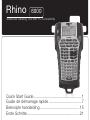 1
1
-
 2
2
-
 3
3
-
 4
4
-
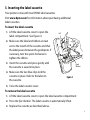 5
5
-
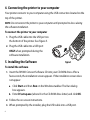 6
6
-
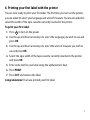 7
7
-
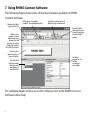 8
8
-
 9
9
-
 10
10
-
 11
11
-
 12
12
-
 13
13
-
 14
14
-
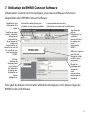 15
15
-
 16
16
-
 17
17
-
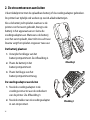 18
18
-
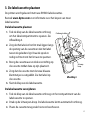 19
19
-
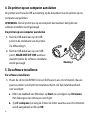 20
20
-
 21
21
-
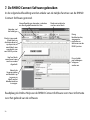 22
22
-
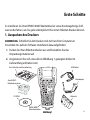 23
23
-
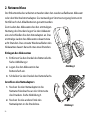 24
24
-
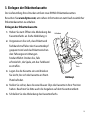 25
25
-
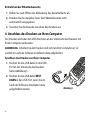 26
26
-
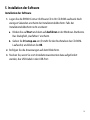 27
27
-
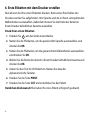 28
28
-
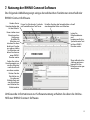 29
29
-
 30
30
-
 31
31
-
 32
32
in andere talen
- English: Dymo 6000 User manual
- français: Dymo 6000 Manuel utilisateur
- Deutsch: Dymo 6000 Benutzerhandbuch